您已经通过专业发展、开发新产品或仅仅通过扩大旧收件箱而积累了多少个 Gmail 帐户?不少,很有可能。
在一个地方使用所有 Gmail 帐户而不是不断在选项卡之间切换并确保您从正确的电子邮件发送不是很好吗?您可以节省大量时间而不会分心,甚至可以更有效地围绕电子邮件组织工作。
截至 2021 年,Gmail 用户超过 18 亿。这是超过4 亿电子邮件用户的总数。如果它不是最受欢迎的电子邮件提供商,那么它肯定是顶级的。但是,世界知名的电子邮件专家是否提供合并 Gmail 帐户的任何选项?
让我们看看是否有办法做到这一点。
您可以在 Gmail 中合并两个帐户吗?传统方法
有几种方法可以合并不涉及任何第三方工具的 Gmail 帐户,包括
- 导入电子邮件和联系人;和
- 设置转发地址。
但是,它们不是为合并而设计的,并且确实涉及很多步骤。但是,如果您想单独使用 Google 的功能,让我们深入了解每种方法的详细信息。
导入电子邮件和联系人
当您想摆脱旧帐户但有些邮件您想保留时,导入电子邮件很有用。但它也可用于合并 Gmail 地址,因为您实际上是在合并来自两个或多个收件箱的电子邮件。
请注意,导入仅适用于电子邮件和联系人。如果你想转移你的日历,一个可靠的方法是从谷歌日历设置菜单中导出它,然后将 ICS 文件导入一个新的日历中。
考虑到这一点,让我们深入了解导入方法的细节。
步骤 1. 开设您的主账户
首先,您需要确保在您的主帐户中执行所有后续步骤。您来自另一个或多个帐户的所有电子邮件和联系人都将被拉到主要帐户。
步骤 2. 设置
导入功能位于“设置”窗口中。要打开它,您需要单击打开“快速设置”菜单的滚轮,然后单击“查看所有设置”按钮。
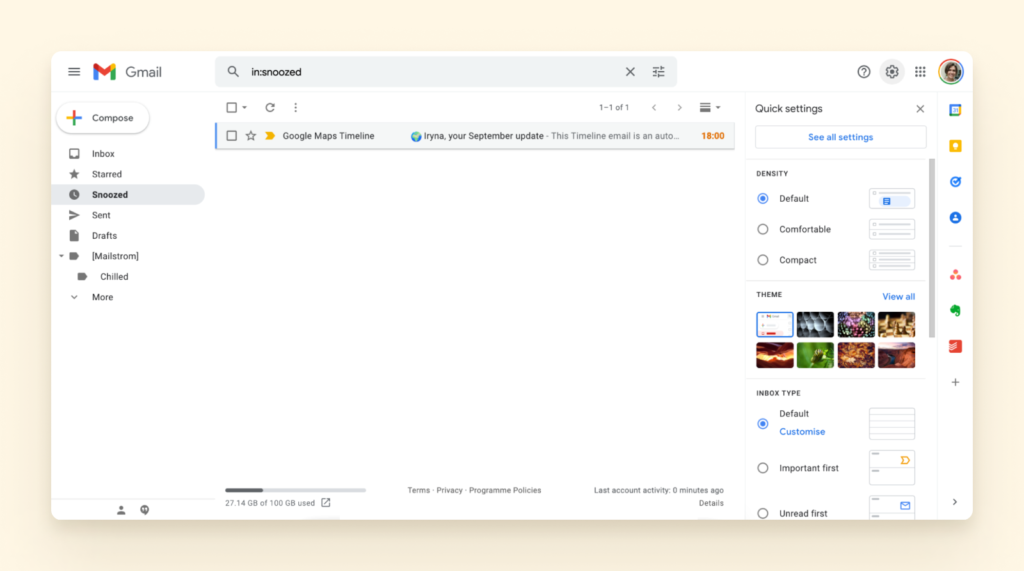
当窗口打开时,转到 Accounts and Import 选项卡。
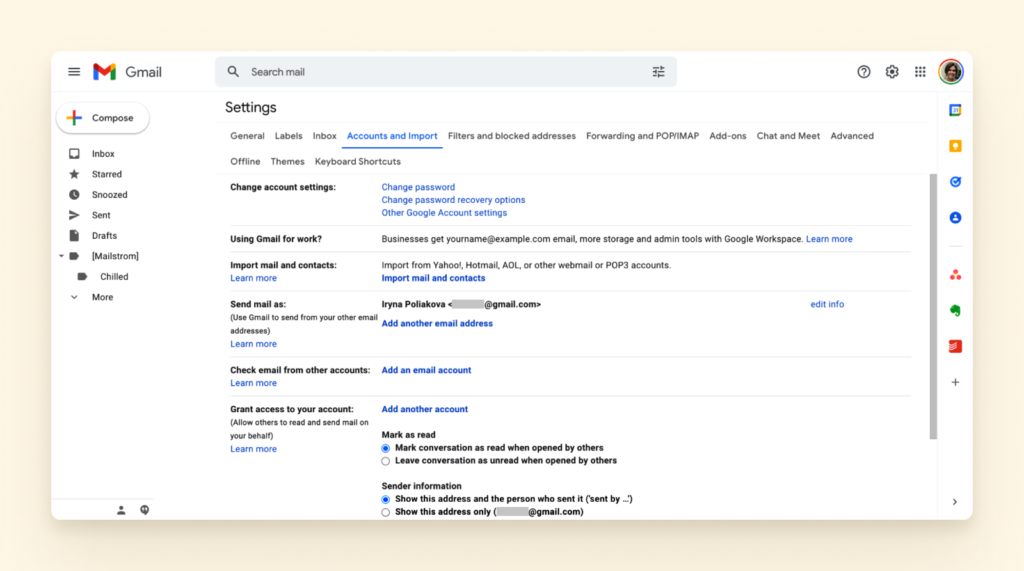
此选项卡包含您的所有帐户设置,包括导入功能。要继续,请单击“导入邮件和联系人”链接,将弹出一个新窗口。它将指导您完成导入过程。
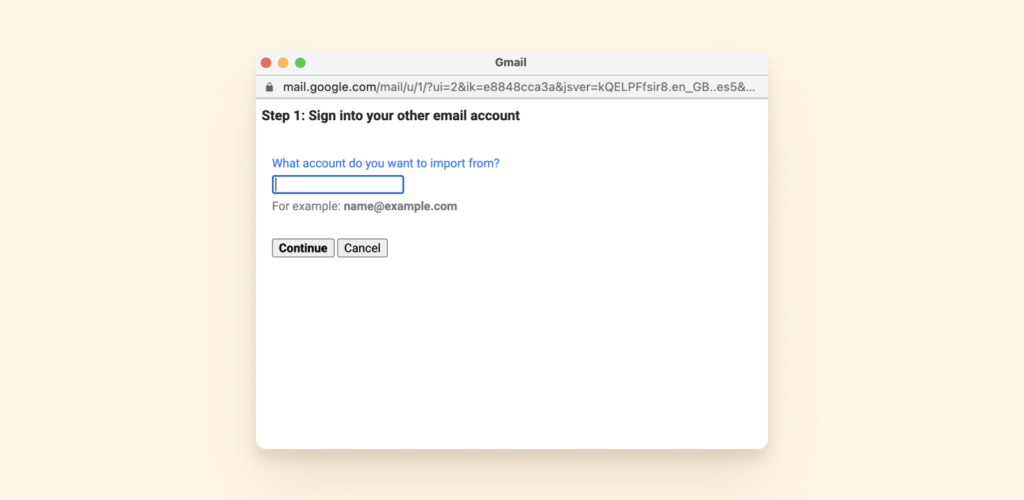
基本上,导入阶段需要您登录要合并到主帐户的帐户。使用所需的每个帐户完成此弹出窗口中的步骤后,您就可以摆脱额外的帐户。
或者,您可以将它们设置为邮寄地址并设置转发以接收来自它们的消息。如果这是您的意图,请继续下一步。
步骤 3. 发送邮件为
当您在“帐户和导入”选项卡中时,找到“发送邮件为”部分。默认情况下,它仅包含您当前使用的电子邮件地址,但您也可以添加其他发件人地址。
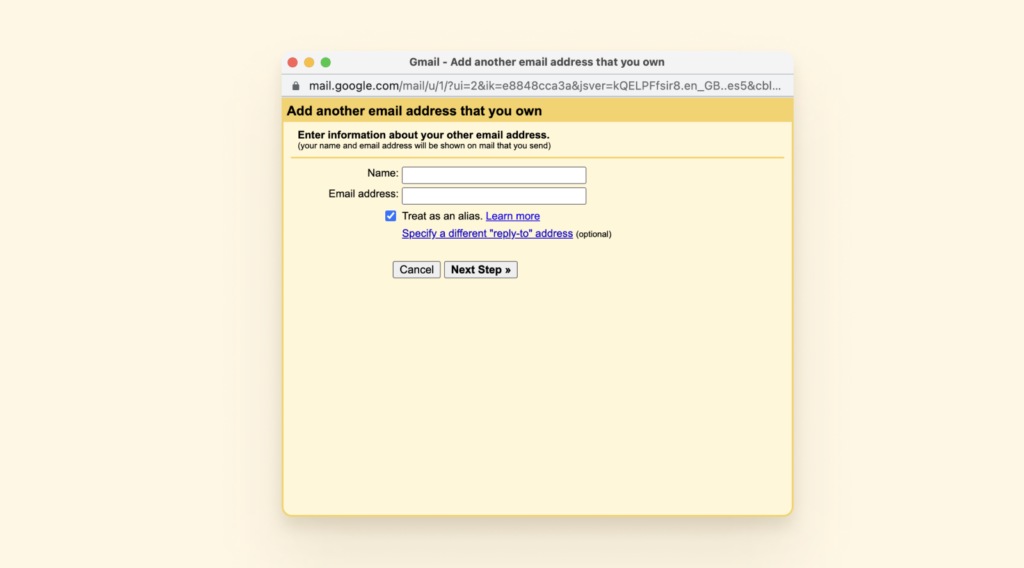
如果完成此步骤,您将能够在撰写电子邮件时使用不同的发送地址。但是,如果您设置了转发,您将只能接收来自他们的电子邮件。
这就是我们获得合并 Gmail 帐户的下一个选项的地方。
设置转发地址
当您打算继续使用已合并到主帐户中的帐户时,转发很有用。请注意,您可以将您的 Gmail 帐户设置为来自其他电子邮件提供商的帐户的转发地址。
让我们看看它涉及哪些步骤。
步骤 1. 开立二级账户
对于转发设置,您需要在要从中检索电子邮件的一个或多个帐户中执行以下所有操作。
步骤 2. 设置
导入功能位于“设置”窗口中。要打开它,您需要单击打开“快速设置菜单”的滚轮,然后单击“查看所有设置”按钮。然后转到转发和 POP/IMAP 选项卡。
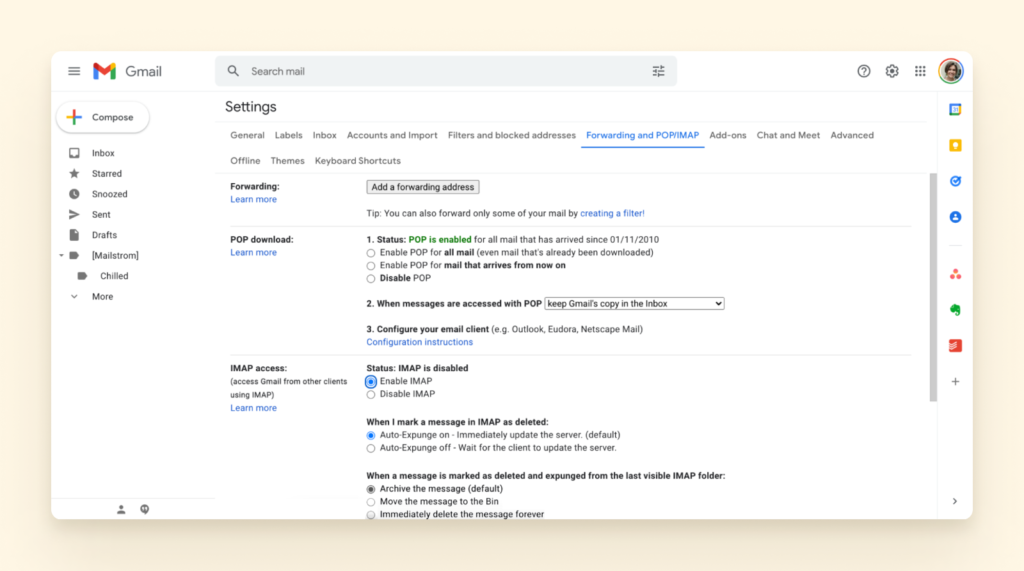
单击“添加转发地址”按钮,然后在弹出的对话框中输入您要转发所有未来电子邮件的电子邮件地址。
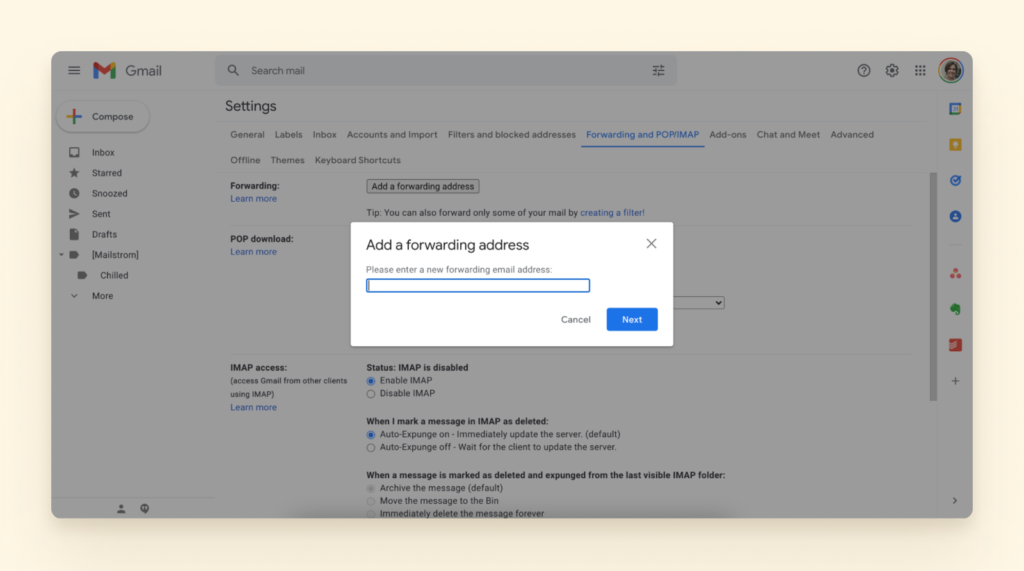
完成此对话框中的步骤后,您将收到一封发送至转发地址的确认电子邮件。与任何确认电子邮件一样,您只需要点击里面的链接即可。
步骤 3. 设置过滤器
您还可以选择在将副本转发到您的主要地址后如何处理电子邮件。为此,在同一个转发和 POP/IMAP 选项卡中,转到 POP 部分并打开短语“当使用 POP 访问邮件时”旁边的下拉菜单。
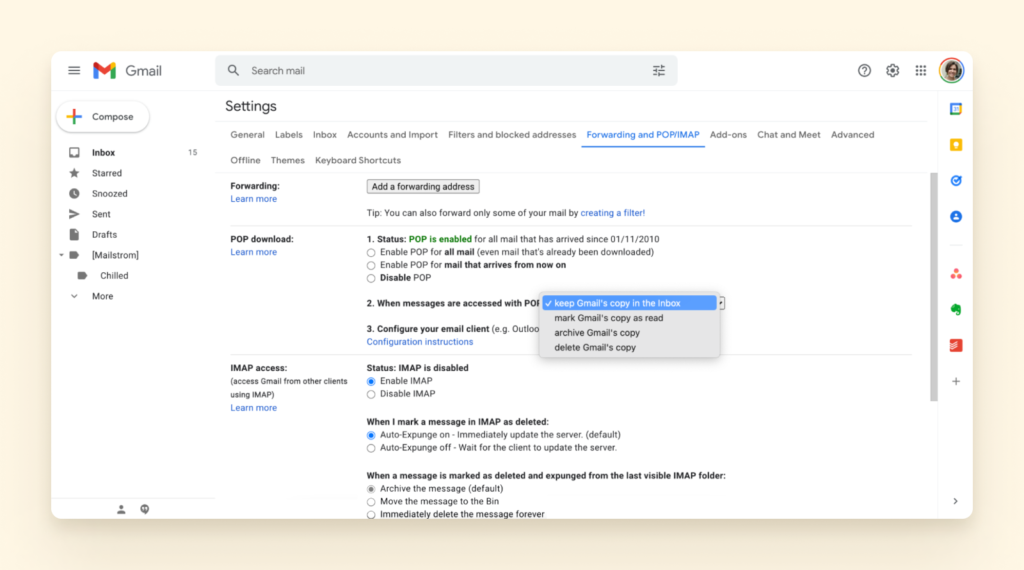
为什么这些方法已经过时了?
当您想摆脱旧的电子邮件帐户时,导入很有用,并且转发对于您不积极使用地址但仍想从该地址接收电子邮件的情况有效。但无论是导入还是转发实际上都不会合并帐户。
这两种方法都涉及很多步骤,坦率地说,如果您需要同时使用两个或多个 Gmail 帐户,这并不能解决问题。
当然,您可以为转发的电子邮件设置过滤器并将某些功能应用于所有帐户。但是您将无法使用其他帐户中的日历。而且,从正确的地址发送电子邮件时,很可能会有很大的混乱和错误空间。
有更多现代解决方案可用于合并帐户并更有效地使用它们。
如何以方便的方式实际合并 Gmail 帐户
使用 Mailbird 等电子邮件管理软件,无需复杂的方案。相反,您只需单击几下即可添加任意数量的电子邮件帐户(不仅是 Gmail 提供的帐户,还包括其他提供商提供的帐户)。您还可以获得大量有用的功能来增强您的电子邮件体验。
如何将 Gmail 帐户添加到 Mailbird
下载并安装 Mailbird 后,系统会提示您添加帐户。然后,您可以将其配置为 IMAP 或 POP,后者对于离线使用收件箱很有用。
可以按照以下步骤添加所有其他帐户:
步骤 1. 设置
启动“设置”菜单并转到“帐户”选项卡。您可以在此处添加、编辑和删除电子邮件地址。以及设置默认的“回复自”帐户。
如果您想使用统一收件箱,则需要选中“启用统一帐户”复选框。它位于“帐户”选项卡的底部。
步骤 2. 添加帐户
单击“帐户”选项卡中的“添加”按钮以启动一个对话框,指导您完成添加过程 – 输入您的凭据(即添加您的姓名并登录帐户),确保该帐户已连接到统一收件箱,然后编辑服务器设置(如果需要)。
您可以随时检查或编辑服务器设置。
步骤 3. 管理身份
如果您想更改与您的电子邮件地址一起使用的名称,您也可以在“身份”选项卡中执行此操作。
除此之外,您还可以为每个帐户添加唯一的电子邮件签名。这样,当您选择发件人地址时,Mailbird 会拉出相应的签名。
容易,对吧?您只需两个步骤即可添加每个 Gmail 帐户,然后再添加一个步骤来为您的地址创建身份。
为什么选择 Mailbird 来合并 Gmail 帐户
让我们回顾一下为什么使用 Mailbird 合并 Gmail 帐户是一个好主意的几个原因。
便于使用
Mailbird 易于安装、配置和定制。它有一个简单、干净的界面,易于浏览,但它的功能却很强大。
Mailbird 的界面简洁明了,大部分功能都隐藏在易于理解的图标和按钮后面:
- 左侧边栏 – 保存电子邮件帐户、附件和集成菜单之间的导航。
- 右侧边栏 – 打开集成,以便您可以将其与电子邮件一起使用。
- 快速操作按钮 – 当您将鼠标悬停在收件箱中的电子邮件上时出现,并允许您快速存档、暂停或删除它。
统一收件箱
如果您将您的电子邮件帐户连接到统一功能,您将能够在一个收件箱中管理所有电子邮件。是否认为在一个收件箱中接收来自多个帐户的通信太麻烦了?毕竟,每个帐户您可能会收到超过 20 封电子邮件。好吧,根本不是。
统一收件箱采用颜色编码,这意味着您可以为每个帐户应用指定的颜色以更好地区分它们。您可以随时通过侧边栏切换到各个收件箱。
统一的功能
除了统一收件箱视图之外,将帐户连接到统一功能允许您一次将某些功能应用于所有帐户。
以下是您可以从中获得的一些好处:
过滤器和文件夹
您可以为任何目的创建文件夹,并将来自任何帐户的消息过滤到相关文件夹。例如,如果您连接两个工作帐户,您可以按首选优先级系统过滤所有消息(如高/低,现在检查,稍后检查)。
文件夹很容易从设置菜单中管理。准确地说,你可以
- 添加;
- 编辑;
- 消除;
- 添加嵌套文件夹;和
- 颜色代码文件夹。
然后,有几种方法可以将电子邮件移动到指定文件夹中:
- 选择一封或多封电子邮件并键入热键 v 打开一个下拉列表,您可以在其中选择文件夹名称。
- 像普通文件一样将电子邮件拖放到正确的文件夹中。
- 创建过滤器并将操作应用于过滤器 – 将电子邮件移动到文件夹。
至于过滤器,它们可以在创建时应用于单独的帐户或统一的收件箱。一个过滤器可以有多个条件和操作。
高级搜索
借助统一的功能,您还可以将搜索查询应用于所有关联的帐户。如果您不记得哪个帐户确切地保存了您需要的信息,这将特别方便。
您可以按大小、日期、收件人地址以及电子邮件包含或不包含的文本进行搜索。搜索查询也类似于 Gmail 中的查询。例如:
- “from:(TEXT)” – 查看来自发件人的所有邮件,这些邮件的名称或电子邮件地址中包含 TEXT。
- “TEXT” – 查看所有包含 TEXT 的消息。
- “in:FOLDER” – 查看特定文件夹中的所有邮件。
请注意,您可以使用多个运算符来使搜索更加精确,例如本例中的 in:FOLDER TEXT。
附件搜索
虽然高级搜索允许您查找带有附件的电子邮件,但您也可以单独搜索它们。
您可以将附件功能添加到侧边栏,并在一个地方访问您发送或接收的所有文件。按名称和/或大小过滤它们以找到您需要的。
日历
统一功能还意味着您可以在统一日历中管理来自不同帐户的事件。目前,它支持 Google、Outlook 和 Exchange 日历,但您也可以添加将存储在 Mailbird 中的新日历文件夹和事件。
在帐户之间移动电子邮件
一个很难找到的电子邮件管理功能是在帐户之间移动电子邮件,但 Mailbird 拥有它。这意味着您无需转发不属于一个帐户的电子邮件。而是将它们拖放到正确的位置。
这就像在文件夹之间移动文件一样简单——您可以复制电子邮件或从一个地方完全删除邮件并将其放到另一个地方。
集成
除了电子邮件管理功能外,Mailbird 还集成了多个生产力应用程序,例如
- Google Workspace – 使用 Google Drive 应用程序管理云中的文件和文档。
- Asana、Trello和Todoist – 在收件箱中管理任务,查看相关电子邮件。
- Facebook Messenger、WhatsApp和Slack – 使用流行的 Messenger 从侧边栏与朋友和同事交流。
- Degoo和Dropbox – 使用云存储发送大文件。
其他特性
Mailbird 可以提供更多不一定与统一功能相关的功能。这里有几个:
- 标记– 您可以在电子邮件正文中标记收件人,收件人将自动添加到抄送中。
- 在线回复——您可以回复电子邮件的特定部分。
- 速读器——Mailbird 可以帮助您阅读电子邮件并提高您从电子邮件中获取信息的速度。
- 电子邮件跟踪– Mailbird 可以跟踪谁打开了电子邮件以及何时打开,因此您可以在任何事情上检查收件人是否与您在同一页面上。
有兴趣测试所有这些功能吗?下载 Mailbird,免费试用。
结论
当然,您可以通过导入电子邮件和联系人或配置转发地址来合并多个 Gmail 帐户。您甚至可以设置一个文件夹系统来在一个收件箱中管理来自不同帐户的电子邮件。但您也可以通过使用正确的工具来简化流程。
Mailbird 可能是适合您的工具。它提供了强大的功能、简单的导航和集成——所有这些都针对高效的电子邮件管理。并且可以快速为不同的电子邮件提供商添加任意数量的帐户,而不仅仅是 Google。
在试用期内免费试用所有 Mailbird 功能,然后决定是否要保留它。
您可以通过将两个 Gmail 帐户添加到 Mailbird(旨在处理多个电子邮件地址的电子邮件管理软件)来合并和使用一个收件箱中的两个 Gmail 帐户。Mailbird 有一个统一的收件箱,您可以在其中对所有电子邮件进行分类,但您也可以单独管理每个帐户。
除此之外,您还可以使用许多提高电子邮件生产力的功能和集成。
您可以将所有电子邮件和联系人从一个 Google 帐户转移到另一个帐户,方法是将它们导入您的主帐户。为此,您需要访问“设置”菜单的“帐户和导入”选项卡,单击“导入邮件和联系人”,然后按照弹出窗口中的说明进行操作。
如果您有很多电子邮件,此过程可能需要一段时间。
在 Mailbird 中,您可以合并来自 Google 或几乎任何其他电子邮件提供商的两个或多个电子邮件帐户。然后,您可以使用不同的“发件人”地址发送电子邮件,甚至可以为每个地址添加唯一的电子邮件签名。



